Cara Mengubah JPG ke PDF Secara Mudah Melalui Android hingga Iphone
Berikut cara mengubah JPG ke PDF secara mudah, simak juga cara mengubahnya melalui android hingga iphone.
Penulis: Resky Mertarega S | Editor: Reny Fitriani
3. Sekarang, edit nama dan hapus ekstensi jpg > tekan simpan.
4. Jika Anda menggunakan Windows 10, buka file JPG dan memberikan perintah Print yaitu Ctrl + P.
5. Di Printer Settings, pilih Microsoft Print to PDF.
6. Periksa ukuran foto dan kesesuaian yang Anda inginkan untuk PDF > klik Cetak.
7. Di halaman berikutnya, masukkan nama file > pilih lokasi tempat Anda ingin menyimpan file> tekan simpan.
Baca juga: Cara Membuat Halaman di Microsoft Word Secara Mudah, Simak Juga Cara Membuat Daftar Isi
Ubah JPG ke PDF di iPhone
1. Unduh Photos PDF: Scanner Converter dari App Store atau klik di sini.
2. Buka aplikasi dan ketuk rol kamera.
3. Sekarang, pilih gambar yang ingin Anda ubah > ketuk Pilih.
4. Setelah gambar diproses, tekan Buat PDF.
5. Di halaman berikutnya, masukkan nama file PDF.
6. Atur orientasi dan margin jika memang diperlukan.
7. Setelah diatur, tekan Buat PDF.
8. Setelah dokumen PDF dibuat, pilih> tap Share > pilih Save to Files.
9. File Anda yang telah dikonversi sekarang akan disimpan di aplikasi File di perangkat iOS.
Baca juga: Cara Ubah PDF ke Word dan Jenis Aplikasi Adobe Acrobat Reader DC di Komputer
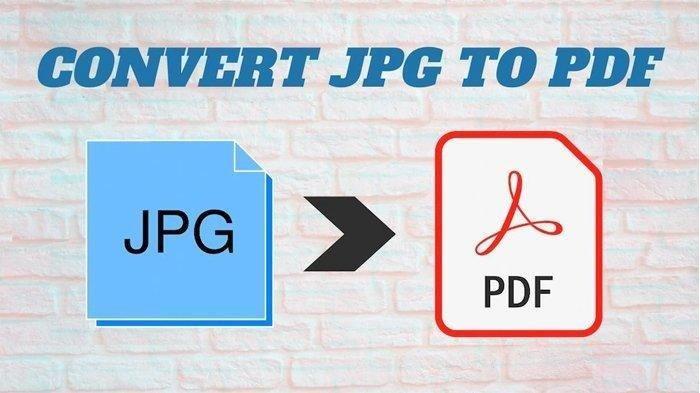








![[FULL] Kenaikan Pangkat Polisi Tak Tepat Waktu, Pengamat: Belum Waktunya Polri Bersenang-senang](https://img.youtube.com/vi/7EzJv5eUaso/mqdefault.jpg)




